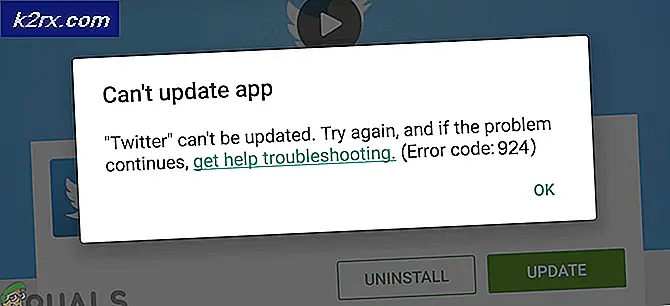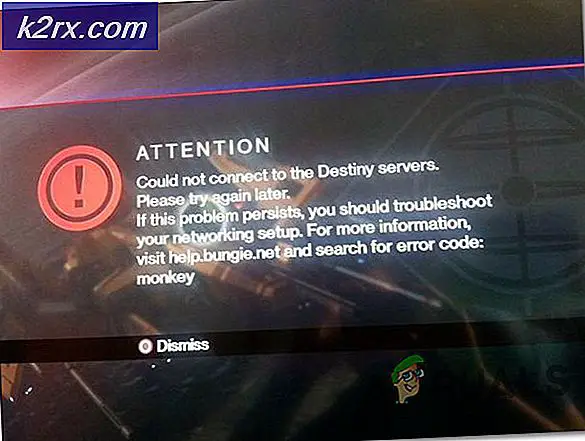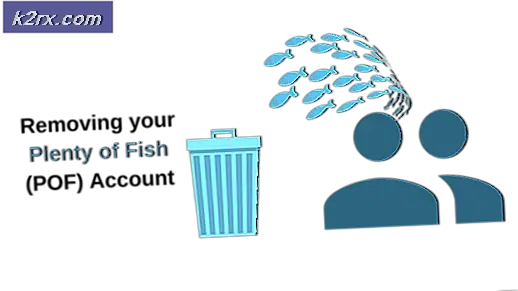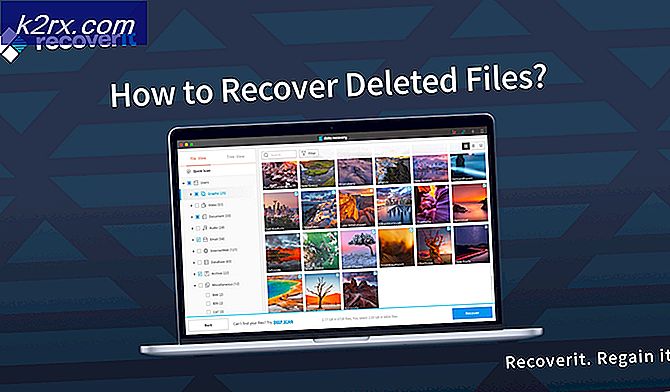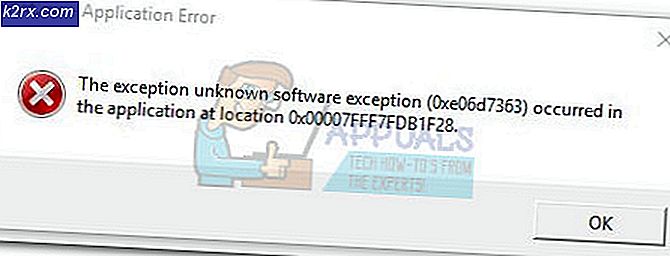Så här konfigurerar och felsöker du teckensnitt i Linux
Användare som har installerat teckensnitt men inte kan se dem i någon av deras program kan behöva uppdatera typsnittets cache så att de blir korrekt. Det kan också vara ett problem med installationen eller ens filen som innehåller själva teckensnittet.
Ofta kan ett program försöka att göra text i ett annat teckensnitt än den nyligen installerade. Detta är särskilt ett problem med Unicode-teckensnitt som endast täcker ett visst block. De flesta av dessa fel är lätta att fixa, förutsatt att typsnittfilen själv är bra och i rätt format. Både OTF och TTF-filer borde få ett brett utbud av stöd från moderna distributioner, så läs om du har några problem.
Metod 1: Kontrollera glyphs med gucharmap
Starta GNOME Character Map genom att antingen söka efter det på Dash, öppna det från menyn Programmer inuti Tillbehör-menyn eller klicka på det i menyn Tillbehör startade från Whisker Menu på Xfce4. Användare av KDE kanske istället vill starta KCharSelect, vilket är motsvarande program i skrivbordsmiljön. Klicka på rutan för teckensnittsnamn och bläddra ner för att välja det teckensnitt som du har problem med. Om du kan se namnet väljer du det och väljer sedan ett Unicode-block som visar vilken typ av tecken du är intresserad av.
Om du väljer en teckenuppsättning som ditt teckensnitt inte har tecken för, kan teckenkartan faktiskt visa dem från en annan typ av tecken. Tänk på detta om du arbetar med ikonfonter eller de som visas i icke-romerska teckenuppsättningar. Skulle du kunna se tecknen bara bra, dubbelklicka på flera, vilket kommer att få dem att visas i rutan Text to copy: längst ner. Klicka på kopieringsknappen och klistra sedan in dem i vilket program du vill att de ska göra. Om de dyker upp så borde du ha löst problemet.
Om de inte visas korrekt markerar du dem med musen genom att dra den eller genom att använda Shift-tangenten och markörknapparna samtidigt. Ändra teckensnittet till samma som du använde i teckenkartan i vilken metod som behövs i programmet. Du kan behöva använda en rullgardinsmeny i Abiword eller LibreOffice. Du kan kanske använda Format-menyn och välja typsnitt istället för att hitta det teckensnitt du letar efter.
Om detta har fungerat måste du helt enkelt komma ihåg att ändra teckensnittet när du behöver de specifika typerna av tecknen från det aktuella teckensnittet. Detta gäller särskilt ikonfonter och olika typer av dingbatfonter. Även om det är lätt att tro att dessa teckensnitt har ett återgivningsproblem om du ser gibberish ser du faktiskt på data som gjorts i en vanlig typsnitt. Teckensnitt som kartsymboler till alfabetiska tecken visar endast de symbolerna när texten är inställd att visas i teckensnittet. Du ser till synes slumpmässiga bokstäver och siffror på annat sätt.
PRO TIPS: Om problemet är med din dator eller en bärbar dator, bör du försöka använda Reimage Plus-programvaran som kan skanna förvaret och ersätta korrupta och saknade filer. Detta fungerar i de flesta fall där problemet uppstått på grund av systemkorruption. Du kan ladda ner Reimage Plus genom att klicka härMetod 2: Använda fc-cache och fc-lista för att uppdatera tecknlistor
Om du aldrig kunde hitta typsnittet alls i den första metoden, måste du öppna en kommandotolk. Sök efter terminalprogrammet från Dash, klicka på ikonen i System Tools-mappen i programmenyn eller Whisker-menyn eller håll ned Ctrl, Alt och T samtidigt. När du är i spetsen kan du använda fc-cache utan några andra argument för att uppdatera alla teckensnitt på ditt system. Detta fungerar ibland bättre när så få ansökningsprogram är öppna som möjligt. Fc-cache-programmet kommer inte att returnera någon feedback i de flesta fall. Kontrollera alla program som kan visa teckensnitt för att se om teckensnittet nu är tillgängligt. Vissa användare har rapporterat att det är bäst att starta om, men det är nästan alltid onödigt eftersom fc-cache vanligtvis uppdaterar den. Om du fortfarande inte kan se det, försök att köra fc-listan | mer från din snabba. Detta ska lista alla teckensnitt i ditt system. Du måste trycka på mellanslagstangenten varje gång du vill se en annan del av den här listan. Skriv fc-lista | grep nameoffont, ersätter nameoffont med det aktuella namnet på typsnittet ifråga om du vill ytterligare begränsa sökningen.
Om du fortfarande inte kan hitta den, kanske du inte har installerat den i rätt katalog. Försök flytta tecknet till katalogen ~ / .fonts om det inte finns där redan. Om du fortfarande har problem, så finns det risk för att fontfilen är dålig.
Metod 3: Använda fc-validera
När du återgår till kommandoraden måste du navigera till katalogen som du installerade teckensnittet i. På många enskilda användarinstallationer kan du uppnå detta genom att använda cd ~ / .fonter för att komma in i teckensnittskatalogen som du har en hemanvändare. Om du försöker installera teckensnitt på ett systemomfattande sätt måste du använda cd / usr / share / fonts / truetype på många maskiner för att komma till rätt plats. Olika distributioner gör det på ett något annorlunda sätt, så du kan slutligen ha använt en annan plats och måste ersätta sökvägen med den du använder. När du är där, försök att skriva fc-validera -verbose nameoffont.ttf, men du måste byta namnoffont.ttf med den typsnittfil du arbetar med. Medan -verbose-omkopplaren vanligtvis inte visar mycket mer information är det bra att inkludera det ändå.
Du bör få ett uttalande om huruvida det aktuella tecknet uppfyller täckningen för ditt standardspråk. Om det inte gör det kan det vara en typ av specialfont. Annars kan det faktiskt bli skadat och du kan behöva byta ut filen. Om du får veta det uppfyller det, så vet du att fontfilen är åtminstone bra. Om du vill ha ännu mer information kan du prova fc-scan nameoffont.ttf | mindre eller fc-scan nameoffont.ttf | mer för att se en hel sida med text om teckensnittet du försöker arbeta med.
PRO TIPS: Om problemet är med din dator eller en bärbar dator, bör du försöka använda Reimage Plus-programvaran som kan skanna förvaret och ersätta korrupta och saknade filer. Detta fungerar i de flesta fall där problemet uppstått på grund av systemkorruption. Du kan ladda ner Reimage Plus genom att klicka här